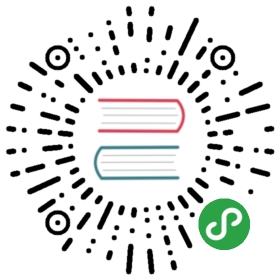English | 简体中文
使用教程
安装
1.下载模块
下载 vConsole 的最新版本。
或者使用 npm 安装:
npm install vconsole
然后复制 dist/vconsole.min.js 到自己的项目中。
2.引入模块
(1) 如果未使用 AMD/CMD 规范,可直接在 HTML 中引入 vConsole 模块。为了便于后续扩展,建议在 <head> 中引入:
<head><script src="path/to/vconsole.min.js"></script><script>var vConsole = new VConsole();</script></head>
(2) 如果使用了 AMD/CMD 规范,可在 module 内使用 require() 引入模块:
var VConsole = require('path/to/vconsole.min.js');var vConsole = new VConsole();
请注意,VConsole 只是 vConsole 的原型,而非一个已实例化的对象。所以在手动 new 实例化之前,vConsole 不会被插入到网页中。
使用方法
初始化 & 配置
引入后, 需要手动初始化 vConsole:
var vConsole = new VConsole(option);
option 是一个选填的 object 对象,具体配置定义请参阅 公共属性及方法。
使用 setOption() 来更新 option:
vConsole.setOption('maxLogNumber', 5000);// 或者:vConsole.setOption({maxLogNumber: 5000});
打印日志
与 PC 端打印 log 一致,可直接使用 console.log() 等方法直接打印日志:
console.log('Hello World');
未加载 vConsole 模块时,console.log() 会直接打印到原生控制台中;加载 vConsole 后,日志会打印到页面前端+原生控制台。
日志类型
支持 5 种不同类型的日志,会以不同的颜色输出到前端面板:
console.log('foo'); // 白底黑字console.info('bar'); // 白底紫字console.debug('oh'); // 白底黄字console.warn('foo'); // 黄底黄字console.error('bar'); // 红底红字
其他方法
支持以下 console 方法:
console.time('foo'); // 启动名为 foo 的计时器console.timeEnd('foo'); // 停止 foo 计时器并输出经过的时间
Object/Array 结构化展示
支持打印 Object 或 Array 变量,会以结构化 JSON 形式输出(并折叠):
var obj = {};obj.foo = 'bar';console.log(obj);/*Object{foo: "bar"}*/
多态
支持传入多个参数,会以空格隔开:
var uid = 233;console.log('UserID:', uid); // 打印出 UserID: 233
特殊格式
支持使用 [system] 作为第一个参数,来将 log 输出到 System 面板:
console.log('[system]', 'foo'); // 'foo' 会输出到 System 面板console.log('[system] bar'); // 这行日志会输出到 Log 面板而非 System 面板
若编写自定义 log 面板插件,亦可通过上述格式将 log 输出到自定义面板:
console.log('[myplugin]', 'bar'); // 'myplugin' 为自定义面板插件的 id
内置插件
Network 网络
所有 XMLHttpRequest 请求都会被显示到 Network tab 中。
若不希望一个请求显示在面板中,可添加属性 _noVConsole = true 到 XHR 对象中:
var xhr = new XMLHttpRequest();xhr._noVConsole = true; // 不会显示到 tab 中xhr.open("GET", 'http://example.com/');xhr.send();